win7更改字体大小怎么设置|win7修改字体大小的方法
发布时间:2017-03-15 16:55:25 浏览数:
有些人可能近视或者视力不好,那么win7默认的字体可能就会影响用户阅读和使用win7,那么win7更改字体大小怎么设置?下面就跟大家说说具体的操作方法。
电脑系统下载推荐:深度win7 64位
win7修改字体大小的方法:
首先我们要在win7开始菜单的入门菜单下,找到如图所示的更改文字大小这个菜单项
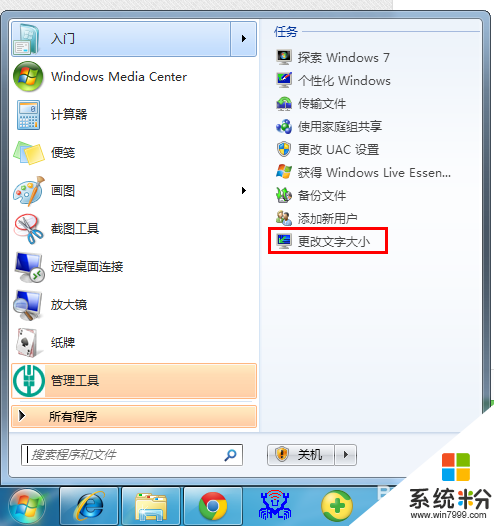
打开更改字体大小菜单后我们可以看到,其实显示的字体是可以设置为:较小、中等和较大,系统默认将字体设置为较小。
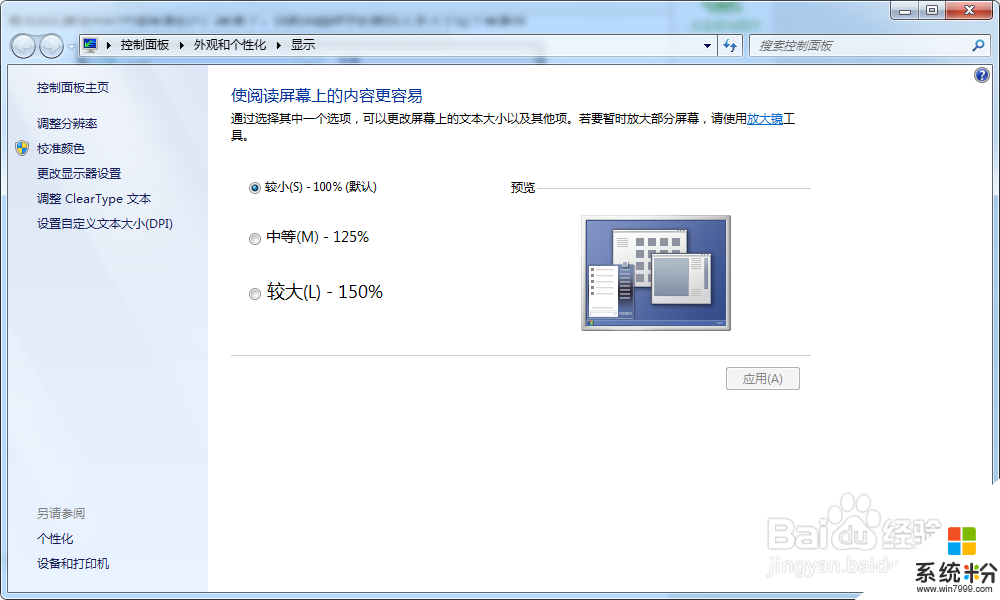
如果要把字体大小更改就会出现如下提示,如图所示我把字体设置为中等大小,然后就弹出需要对计算机进行注销才能使设置生效,这里可以选择立即注销或稍后注销,注销之后下次再登录win7的时候,显示字体就会变为中等大小。需要提醒的是,每个计算机的显示器效果可能不同,如果对显示效果不是很满意,可以再次通过这个方法设置成其他的显示大小。
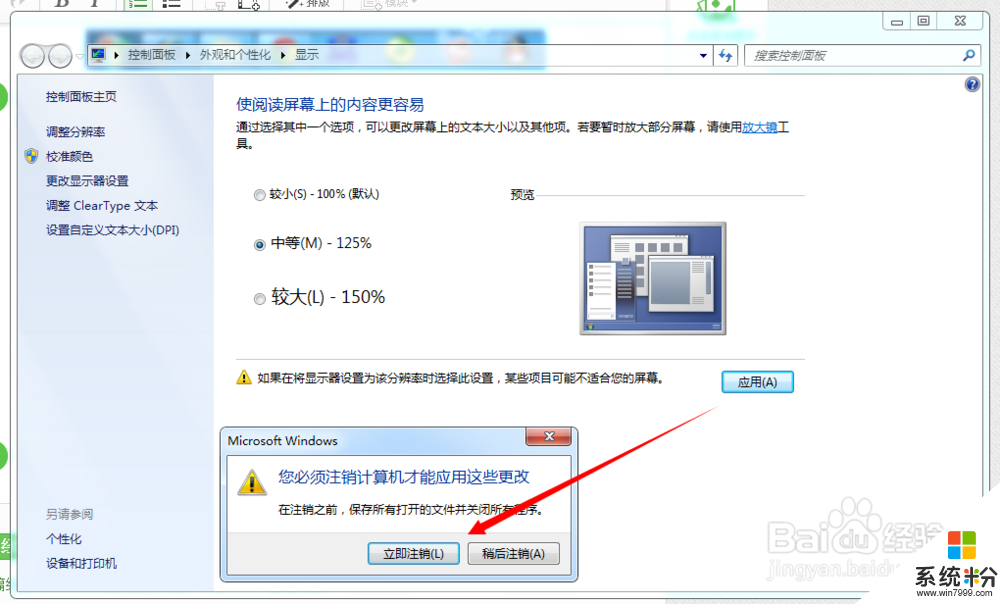
【win7更改字体大小怎么设置】大家知道是怎么一回事了吧,按照上述的教程步骤来设置就能解决问题。还有其他的windows下载使用的疑问的话,都欢迎上系统粉官网查看。